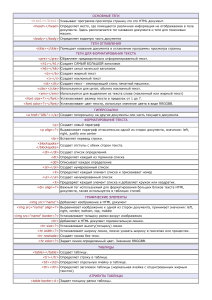Практическое задание. «7 чудес света».
реклама
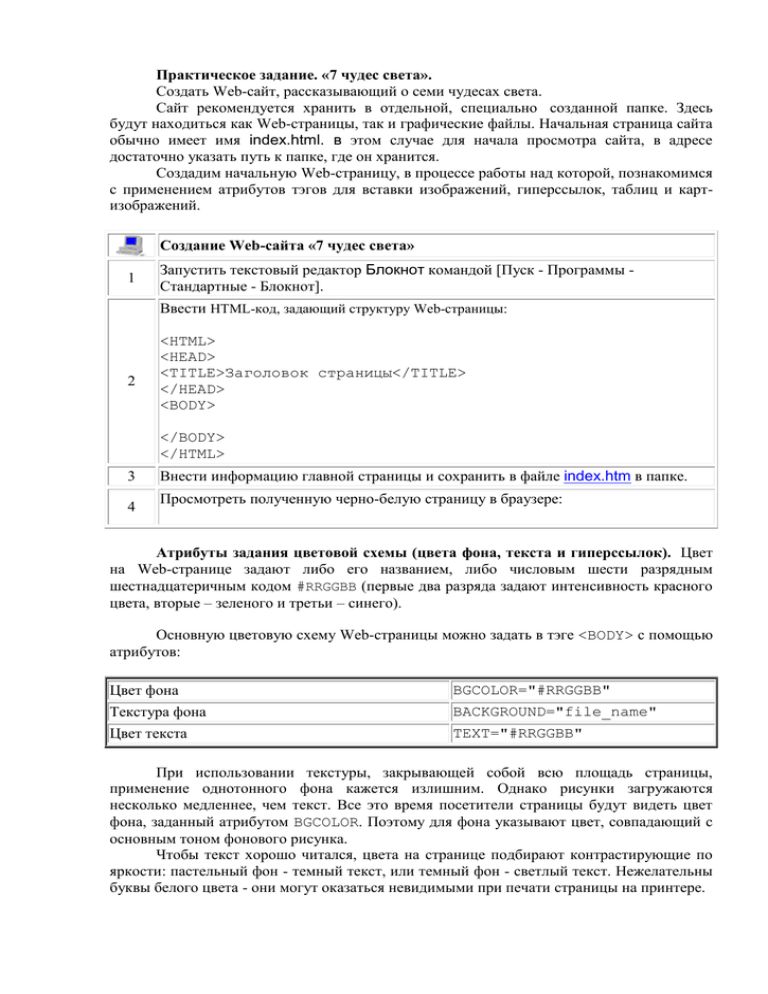
Практическое задание. «7 чудес света». Создать Web-сайт, рассказывающий о семи чудесах света. Сайт рекомендуется хранить в отдельной, специально созданной папке. Здесь будут находиться как Web-страницы, так и графические файлы. Начальная страница сайта обычно имеет имя index.html. в этом случае для начала просмотра сайта, в адресе достаточно указать путь к папке, где он хранится. Создадим начальную Web-страницу, в процессе работы над которой, познакомимся с применением атрибутов тэгов для вставки изображений, гиперссылок, таблиц и картизображений. Cозданиe Web-сайта «7 чудес света» 1 Запустить текстовый редактор Блокнот командой [Пуск - Программы Стандартные - Блокнот]. Ввести HTML-код, задающий структуру Web-страницы: 2 <HTML> <HEAD> <TITLE>Заголовок страницы</TITLE> </HEAD> <BODY> </BODY> </HTML> 3 4 Внести информацию главной страницы и сохранить в файле index.htm в папке. Просмотреть полученную черно-белую страницу в браузере: Атрибуты задания цветовой схемы (цвета фона, текста и гиперссылок). Цвет на Web-странице задают либо его названием, либо числовым шести разрядным шестнадцатеричным кодом #RRGGBB (первые два разряда задают интенсивность красного цвета, вторые – зеленого и третьи – синего). Основную цветовую схему Web-страницы можно задать в тэге <BODY> с помощью атрибутов: Цвет фона BGCOLOR="#RRGGBB" Текстура фона BACKGROUND="file_name" Цвет текста TEXT="#RRGGBB" При использовании текстуры, закрывающей собой всю площадь страницы, применение однотонного фона кажется излишним. Однако рисунки загружаются несколько медленнее, чем текст. Все это время посетители страницы будут видеть цвет фона, заданный атрибутом BGCOLOR. Поэтому для фона указывают цвет, совпадающий с основным тоном фонового рисунка. Чтобы текст хорошо читался, цвета на странице подбирают контрастирующие по яркости: пастельный фон - темный текст, или темный фон - светлый текст. Нежелательны буквы белого цвета - они могут оказаться невидимыми при печати страницы на принтере. Для оформления страницы использовать следующую цветовую схему: 5 <BODY BGCOLOR="#FFFFCC" BACKGROUND="ХХХ.png" > Если нашли картинку для фона страницы Вставка изображений. Для размещения на Web-страницах используются графические файлы форматов GIF, JPEG и PNG. Изображения помещаются на Web-страницу тэгом IMG с атрибутом SRC, сообщающим браузеру имя и местоположение графического файла. <IMG SRC="image_name"> Если рядом с изображением не должно быть текста, его размещают внутри отдельного абзаца. Выравнивание рисунка по горизонтали в этом случае задают в тэге <P>. Размеры изображения (в пикселах) можно задать с помощью атрибутов WIDTH и HEIGHT. К изображению атрибутом ALT можно добавить название, которое появляется на экран или вместо иллюстрации (если по какой - либо причине графика не выводится в окне браузера), или в качестве всплывающий строки, при указании на рисунок мышью. Атрибут ALIGN выравнивает текст по верхнему краю, середине или нижнему краю изображения, справа или слева от него с помощью значений: top, bottom, middle, left или right. Форматирование текста. Для выделения фрагментов текста используется тэг <FONT>. Атрибут FACE определяет гарнитуру шрифта, атрибут COLOR – цвет и атрибут SIZE - размер символов. Выделим часть текста более крупным шрифтом и цветом: 6 <P><FONT SIZE="4" COLOR="#FF0066" FACE="Arial">... </FONT></P> Выравнивание текста по горизонтали задает атрибут ALIGN. Его возможные значения: left - выравнивание по левому краю center – по центру и right - по правому краю Выравнивание можно добавлять к тэгам, задающим заголовки, абзацы, или размещающим информацию в таблице. Выровнять по центру заголовок страницы. 7 <H1 ALIGN="center"><FONT COLOR="#FF6600">7 чудес Света </FONT></H1> Различные виды гиперссылок. Связать Web-страницу с другими документами можно с помощью универсального тэга <A>, и его атрибута HREF, указывающим в каком файле хранится вызываемый ресурс. <A HREF="file_name">Указатель ссылки</A> file_name – путь к файлу или его URL-адрес в Интернете. Если вызываемый документ размещается в той же папке, что и Web-страница, то можно указывать только имя файла. Указатель ссылки в окне браузера выделяется подчеркиванием и особым цветом. При указании на него мышью, ее курсор превращается в значок «рука». Щелчок мыши по указателю , вызывает переход на документ, указанный в гиперссылке. Используем различные значения атрибута HREF для реализации различных реакций браузера: 8 Ссылка на Web-страницу с локального компьютера: <A HREF=”clock.htm”> </A> Ссылка на Web-страницу, размещенную в Интернете: <A HREF=”http://www.moskva.ru”> </A> Вставка изображения: <A HREF=”spassk.jpg”> </A> Запуск проигрывателя звукового файла: <A HREF="strike.wav"> </A> В качестве указателя ссылки можно использовать не только текст, но и изображение. В этом случае указатель ссылки задается с помощью тэга <IMG>. Пусть в нашем проекте при щелчке мышью по маленькому рисунку Царской башни, вызывается ее крупная фотография. Такой прием часто используют, для снижения времени загрузки страницы. Посетитель увидит уменьшенные копии рисунков, а при желании, сможет загрузить полномасштабное изображение. <A HREF="carsk.jpg"><IMG SRC="carsk.gif" WIDTH="30" 9 HEIGHT="75"></A> Установить метку на главной странице сайта index.htm в начале описания . 10 <A NAME="1"></A> 11 Создать страницы о каждом чуде сохранить их в файлах name-i.htm в папке. На странице name-i.htm добавить гиперссылку перехода на главную страницу на метку 1. 16 <A href= "index.htm#1”>На главную страницу</A> Таблицы. Таблицу формируют несколько различных тэгов. Таблица задается контейнером <TABLE></TABLE>, внутри которого содержится описание структуры таблицы и ее содержания. Любая таблица состоит из строк, которые задаются контейнером <TR></TR> (Table Row), в который помещается описание ячеек. Формат ячеек и их содержание помещается в контейнер <TD></TD> (Table Data), а заголовки ячеек в контейнер <TH></TH> (Table Header). Толщина разделительных линии в таблице задается с помощью атрибута BORDER, а для выравнивания информации внутри ячейки по горизонтали применяют атрибут ALIGN. Создать таблицу и внести в нее данные о башнях Кремля: <TABLE border="1"> <TR> <TH>Название</TH <TH>Изображение</TH> <TH>Век</TH> <TH>Расположение</TH> </TR> 17 <TR> <TD>Египетские пирамиды</TD> <TD align="center"> </TD> <TD align="center">XXVIII до н.э.</TD> <TD align="center">близ Гизы</TD> </TR> ... </TABLE> 18 Просмотреть созданный сайт, открыв файл index.htm.